Oprava: Disk Google zostáva v režime offline v systéme Android

Ak je Disk Google stále offline, nezabudnite vymazať vyrovnávaciu pamäť a údaje z aplikácie, preinštalujte aplikáciu alebo skúste prístup cez web.
Díky velkému pokroku v mobilních datových technologiích stále méně uživatelů využívá běžné hovory a místo toho využívá mnoho možností VoIP/VoLTE . Velká většina však spoléhá na standardní hovory. Někteří uživatelé hlásili určitý problém týkající se příchozích hovorů a kontaktů. Konkrétně se zdá, že příchozí hovory nezobrazují jména některých uživatelů Androidu. Žádný strach, máme však několik řešení, která vám pomohou tento problém co nejdříve vyřešit.
Obsah:
Proč se u příchozích hovorů v systému Android nezobrazují jména mých kontaktů?
Nejprve se ujistěte, že jsou vaše kontakty synchronizovány na vašem zařízení. Poté zkontrolujte oprávnění a pokud se to nezdaří, nastavte výchozí aplikaci Telefon.
Případně můžete odinstalovat aplikace třetích stran, které mají co do činění s hovory nebo vymazat data z aplikace Telefon/Vytáčení. Můžete také resetovat předvolby aplikace nebo odinstalovat aktualizace pro aplikaci vytáčení systému.
1. Zkontrolujte oprávnění pro aplikaci Telefon/Vytáčení
První věc, kterou musíte udělat, je zkontrolovat oprávnění. Obecně platí, že předpřipravená aplikace Telefon/Vytáčení by měla mít oprávnění pro přístup ke Kontaktům, ale jen kvůli řešení problémů potřebujeme, abyste to zkontrolovali. Samozřejmě, pokud používáte aplikaci pro vytáčení od třetí strany (např. Google Phone místo Samsung Dialer), budete jí muset udělit oprávnění k zobrazení jmen kontaktů s příchozími hovory.
Zde je návod, jak zkontrolovat oprávnění pro telefon a povolit mu přístup ke kontaktům:
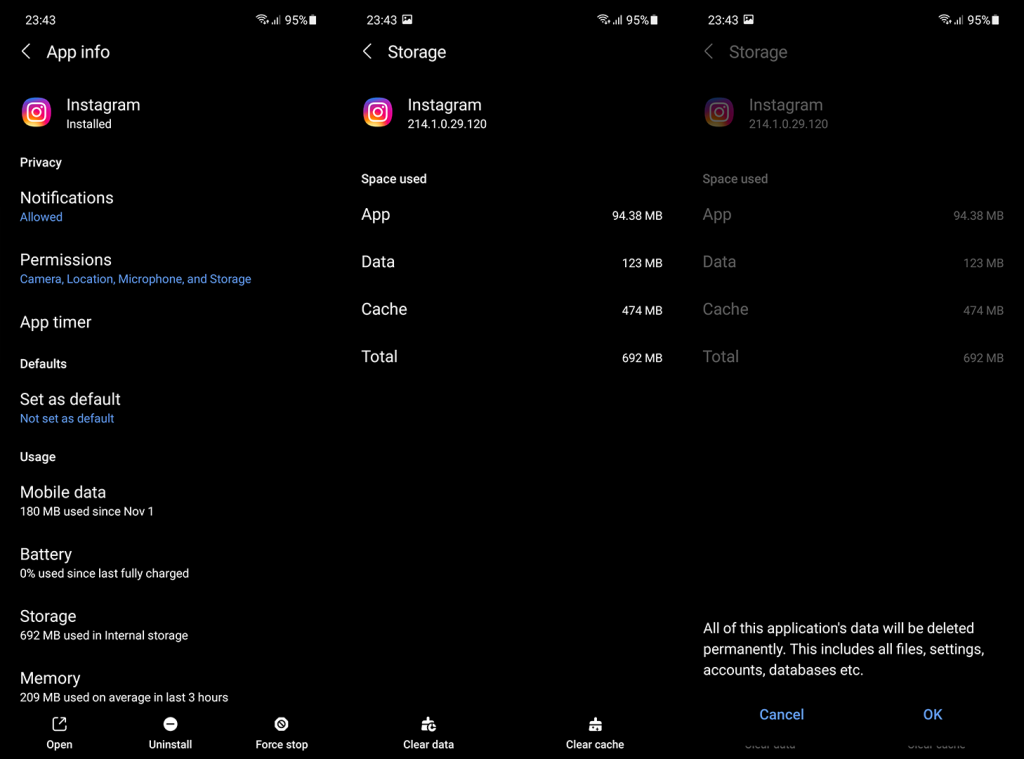
2. Nastavte výchozí aplikaci Telefon
Další věcí, kterou musíte po výše uvedených oprávněních udělat, je vybrat výchozí aplikaci Telefon (Vytáčení). To lze provést v Nastavení systému v části Aplikace. To by nemělo být tak důležité, pokud používáte aplikaci, která je již výchozí možností. Pokud však ke standardním hovorům používáte aplikaci třetí strany, nastavte ji jako výchozí.
Zde je návod, jak vybrat výchozí aplikaci pro telefonní hovory v zařízení Android:
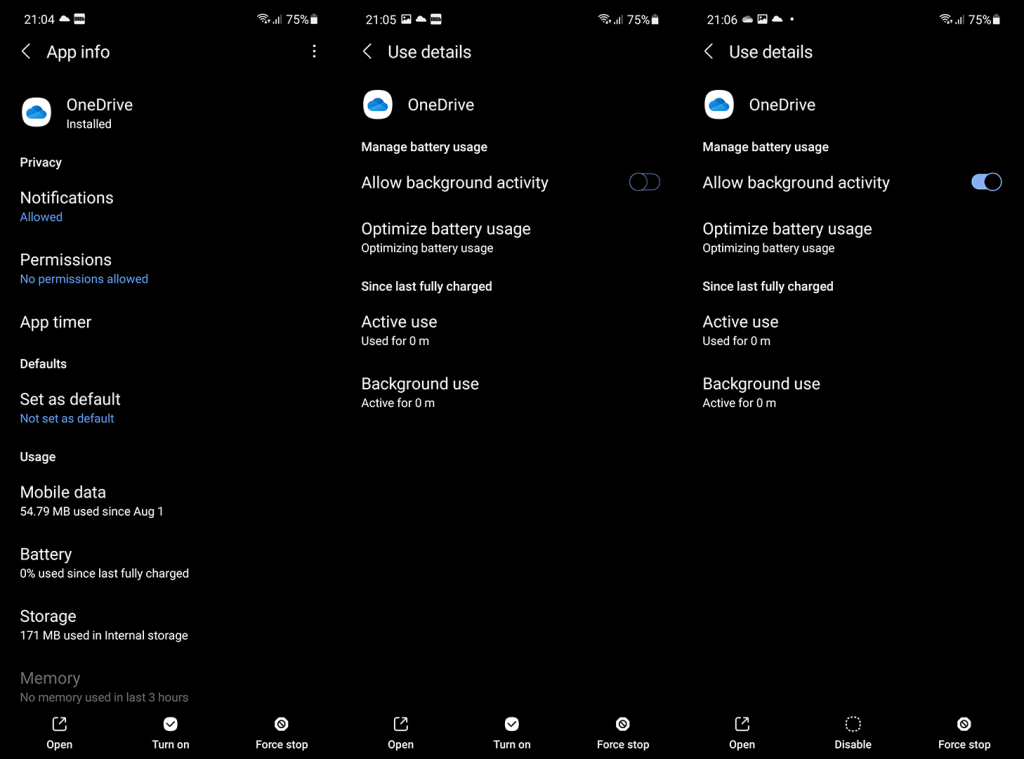
3. Spusťte systém v nouzovém režimu
Tento je důležitý. Jak se nám podařilo zjistit, někteří operátoři nabízejí další aplikace, které mohou ovlivnit způsob, jakým voláte nebo přijímáte hovory. Často se jedná o některá antispamová řešení s několika šikovnými statistikami o vašem používání. Tyto aplikace však pro některé zdánlivě skrývají jména kontaktů. Bez zjevného důvodu.
Chcete-li tedy zjistit, zda problém způsobuje nějaká aplikace třetí strany, musíte spustit nouzový režim a zavolat na své číslo. Ujistěte se, že hovor pochází od vašeho kontaktu. Pokud vidíte jméno volajícího, restartujte a odstraňte všechny aplikace třetích stran, které mají něco společného s hovory. Pokud ne, pokračujte dalším krokem.
Zde je návod, jak zavést systém do nouzového režimu v systému Android:
4. Resetujte předvolby aplikace
Pokud se tedy u vašich příchozích hovorů v systému Android po předchozím kroku nezobrazují jména, nezapomeňte resetovat předvolby aplikace. Tato akce restartuje všechna nastavení oprávnění pro všechny nainstalované a zakázané aplikace a obnoví výchozí aplikace. Nepřijdete o žádná data aplikace, takže se nemusíte bát.
Zde je návod, jak obnovit předvolby aplikace v systému Android:
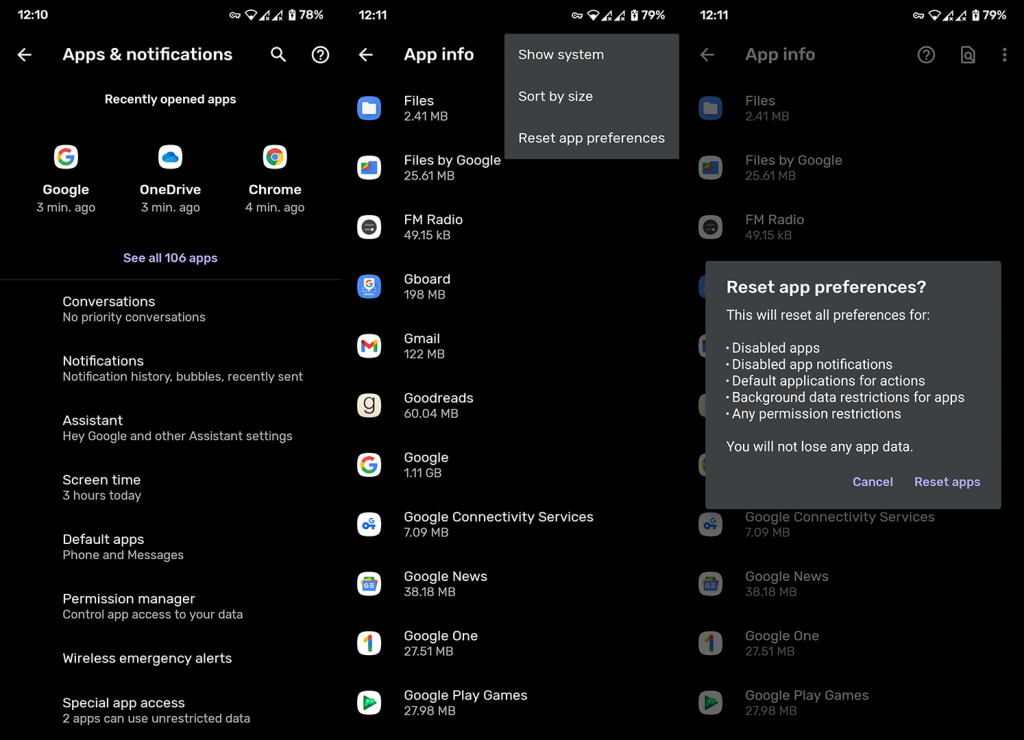
5. Vymažte mezipaměť a data z aplikace Telefon/Vytáčení
Nakonec můžete zkusit vymazat mezipaměť a data z aplikace Telefon/Vytáčení, kterou používáte k volání a přijímání hovorů. Pokud se jedná o systémovou aplikaci, můžete také odinstalovat aktualizace (v zásadě obnovení továrního nastavení pro jednotlivé aplikace) a zkusit to znovu. Oba kroky jsou v tomto scénáři vhodné a oba opravují problémy pro dotčené uživatele.
Zde je návod, jak vymazat mezipaměť a data z aplikace Telefon:
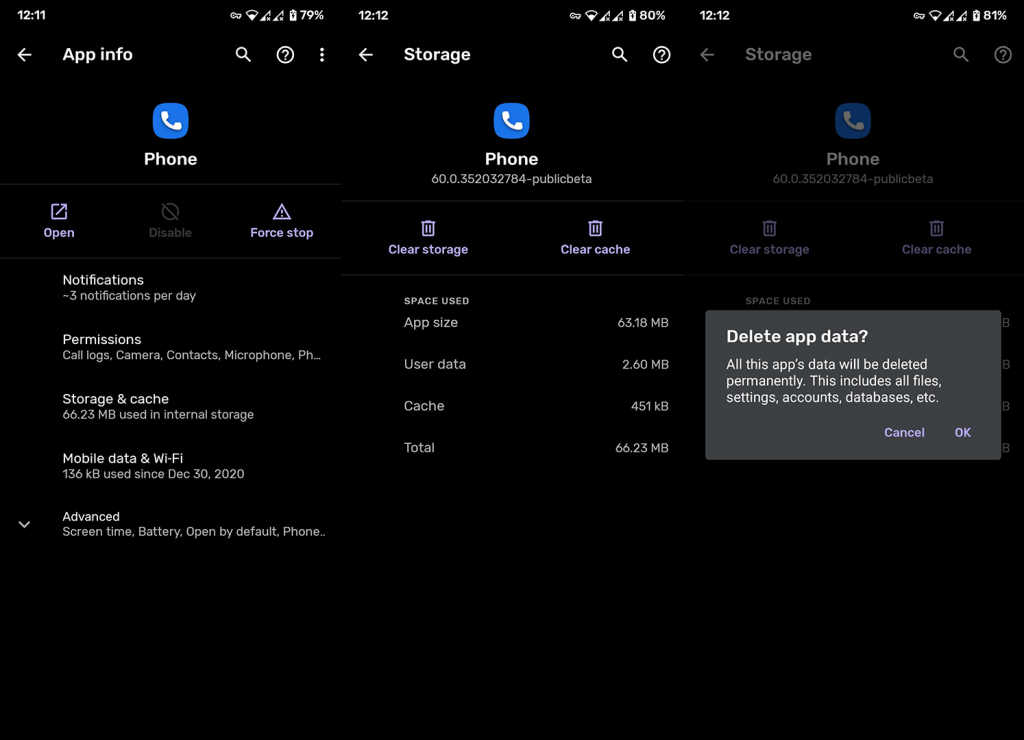
A zde je návod, jak odinstalovat aktualizace z výchozí aplikace Telefon/Vytáčení:
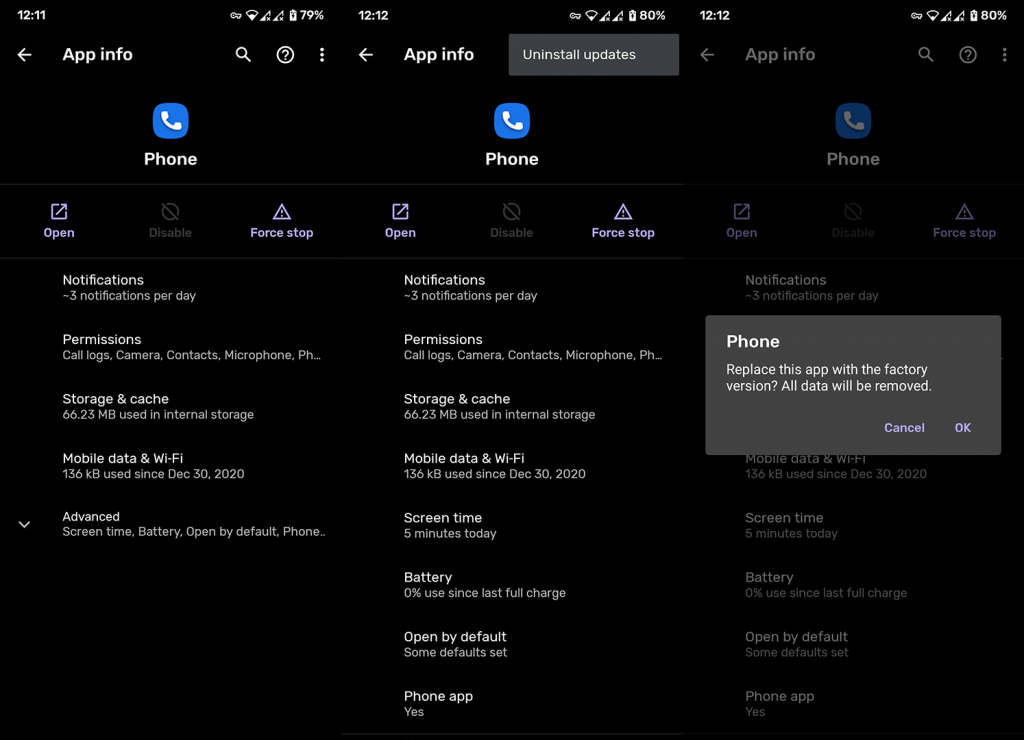
Případně můžete resetovat nastavení sítě. Postup je vysvětlen zde . Zařízení můžete také obnovit do továrního nastavení. Vše, co potřebujete vědět o tomto postupu, najdete zde .
To by mělo stačit. Děkujeme za přečtení a nezapomeňte se podělit o své myšlenky v sekci komentářů níže. Sledujte nás také na a pro další informativní obsah o Androidu a iOS.
Poznámka redakce: Tento článek byl původně publikován v lednu 2021. Ujistili jsme se, že jsme jej přepracovali, aby byl čerstvost a přesnost.
Ak je Disk Google stále offline, nezabudnite vymazať vyrovnávaciu pamäť a údaje z aplikácie, preinštalujte aplikáciu alebo skúste prístup cez web.
Máte problém s miznutím správ na vašom iPhone? Pozrite si tento článok a zistite, čo sa deje. Riešenia a tipy na obnovenie správ.
V prípade, že Čas pred obrazovkou na vašom iPhone nefunguje, reštartujte zariadenie, vypnite a znova zapnite Čas pred obrazovkou, alebo obnovte všetky nastavenia.
Zjistěte, jak efektivně zkontrolovat využití paměti RAM v systému Android 12 pomocí vestavěných nástrojů, možností vývojáře nebo aplikací třetích stran.
Ak chcete vypnúť upozornenia Asistenta Google, môžete to jednoducho urobiť v nastaveniach Asistenta alebo systému. Tu sa dozviete ako.
Ak nemôžete na svojom iPhone nastaviť živú tapetu, skontrolujte režim nízkej spotreby, Redukciu pohybu, a funkciu 3D Touch.
Ak chcete vypnúť zvuky Facebooku v systéme Android alebo iOS, prejdite do časti Nastavenia > Médiá a kontakty alebo Nastavenia > Zvuky.
Riešenia pre odstránené fotografie vo Fotkách Google, ktoré sa neustále vracajú na zariadeniach Android a iOS.
Odstránenie zvuku z videa v systéme Android je možné pomocou rôznych aplikácií vrátane Galérie, Fotiek Google a mnohých iných aplikácií na úpravu videa.
Chcete-li na iPhonu vypnout anonymní režim v prohlížečích Safari a Chrome, postupujte podle našich jednoduchých kroků a zajistěte si bezpečné procházení.








